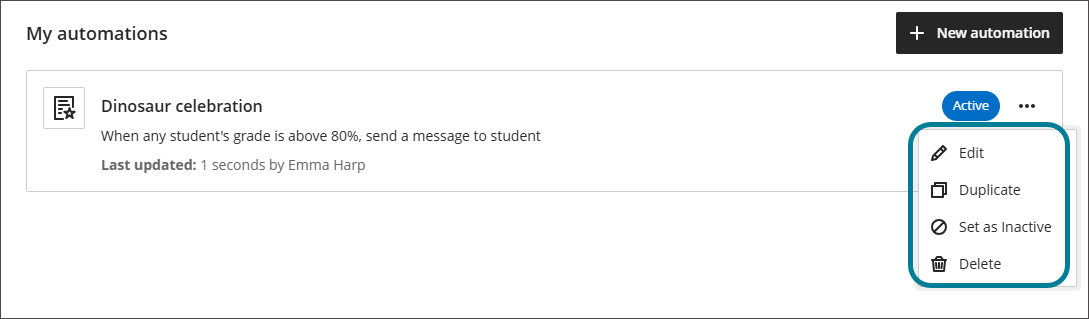Automações
Sobre automações
As automações permitem que os instrutores configurem gatilhos que solicitam que o sistema aja automaticamente quando determinados critérios do aluno são atendidos. Atualmente, os instrutores podem configurar mensagens automáticas de parabéns para os alunos que obtiverem pontuações altas e mensagens de apoio para aqueles que precisam de incentivo. Essas mensagens são enviadas automaticamente com base nas condições definidas pelo instrutor.
Com essas automações, os instrutores podem fornecer comentários oportunos aos alunos sem enviar mensagens individuais manualmente. Essa abordagem economiza tempo e aumenta o engajamento do aluno, garantindo que os comentários sejam entregues prontamente e adaptados ao desempenho de cada Aluno.
Nota
Para administradores: para ativar as automações, selecione Configurar na A experiência Ultra chegou! módulo. Selecione Automações.
Criar uma nova automação
Você pode criar novas automações na página Conteúdo do curso.
Acima do painel Detalhes e ações, em Automações, selecione Exibir automações.
Selecione Nova automação.
Insira um nome para sua automação.
Selecione seu tipo de automação
Na galeria de Automação, existem atualmente duas opções. Selecione Configurar para sua escolha.
Enviar mensagem de parabéns: Envie uma mensagem de parabéns quando os alunos atingirem uma pontuação alta.
Enviar mensagem de apoio: Envie uma mensagem de apoio quando os alunos não atingirem uma pontuação especificada.
Configurar o gatilho de automação
O gatilho de automação determina quando o sistema agirá. O gatilho de automação é baseado em quando uma nota é lançada. Você precisa especificar:
A nota em que o acionador se baseia. Pode ser qualquer nota do curso ou "Todos os itens avaliados".
Se o gatilho é limitado por uma nota alcançada. Se selecionado, o aluno deve atender a determinados critérios de nota para acionar a ação. Se não for selecionado, a ação será acionada pela conclusão do aluno da nota.
A condição para o gatilho — por exemplo, "maior que" ou "menor que".
O limite de porcentagem de nota para o gatilho. Esse valor deve ser uma porcentagem, mesmo que seu boletim de notas use valores de pontuação.
Exemplo;
O gatilho de automação na imagem a seguir é configurado para agir quando uma nota é postada para o item de nota "Discussão: O que poderia ter acontecido se os dinossauros nunca tivessem sido extintos?" e o aluno atingiu uma nota maior ou igual a 80%.
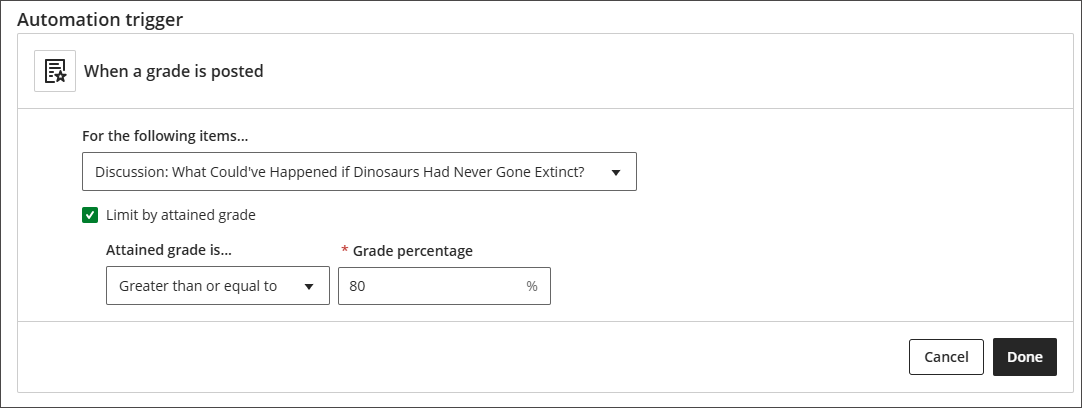
Quando terminar de configurar o gatilho de automação, selecione Avançar.
Configure a ação a ser tomada
Em seguida, configure a ação a ser tomada quando a automação for acionada. Atualmente, a única opção é enviar uma mensagem do curso. Escreva a mensagem que os alunos receberão quando atenderem aos critérios definidos. Os alunos receberão a mensagem como uma mensagem do curso e verão que ela veio de você. Quando terminar, selecione Concluído.
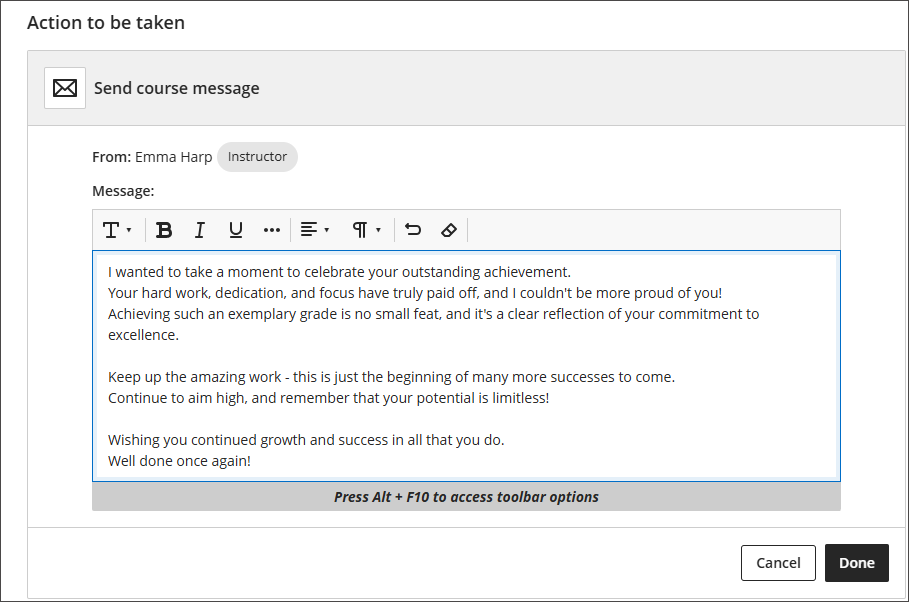
Agora, quando uma nova nota for postada para um Aluno que aciona a automação, a mensagem será enviada a esse Aluno.
Gerenciar automações
Para visualizar todas as automações que foram configuradas para um curso, selecione Exibir automações em Automações.
Uma lista de automações para esse curso será exibida. Essa lista inclui as automações que você criou e todas as automações criadas por outros instrutores no curso. Ele mostrará um resumo de cada automação e se ela está ativa. Também indicará quando foi editado pela última vez e por quem. No menu de três pontos para cada automação, você pode:
Editar: Edite a automação.
Duplicar: Duplique a automação.
Definir como Inativo: torne a automação inativa sem excluí-la.
Ativar: Ative uma automação inativa.
Excluir: Exclua a automação.